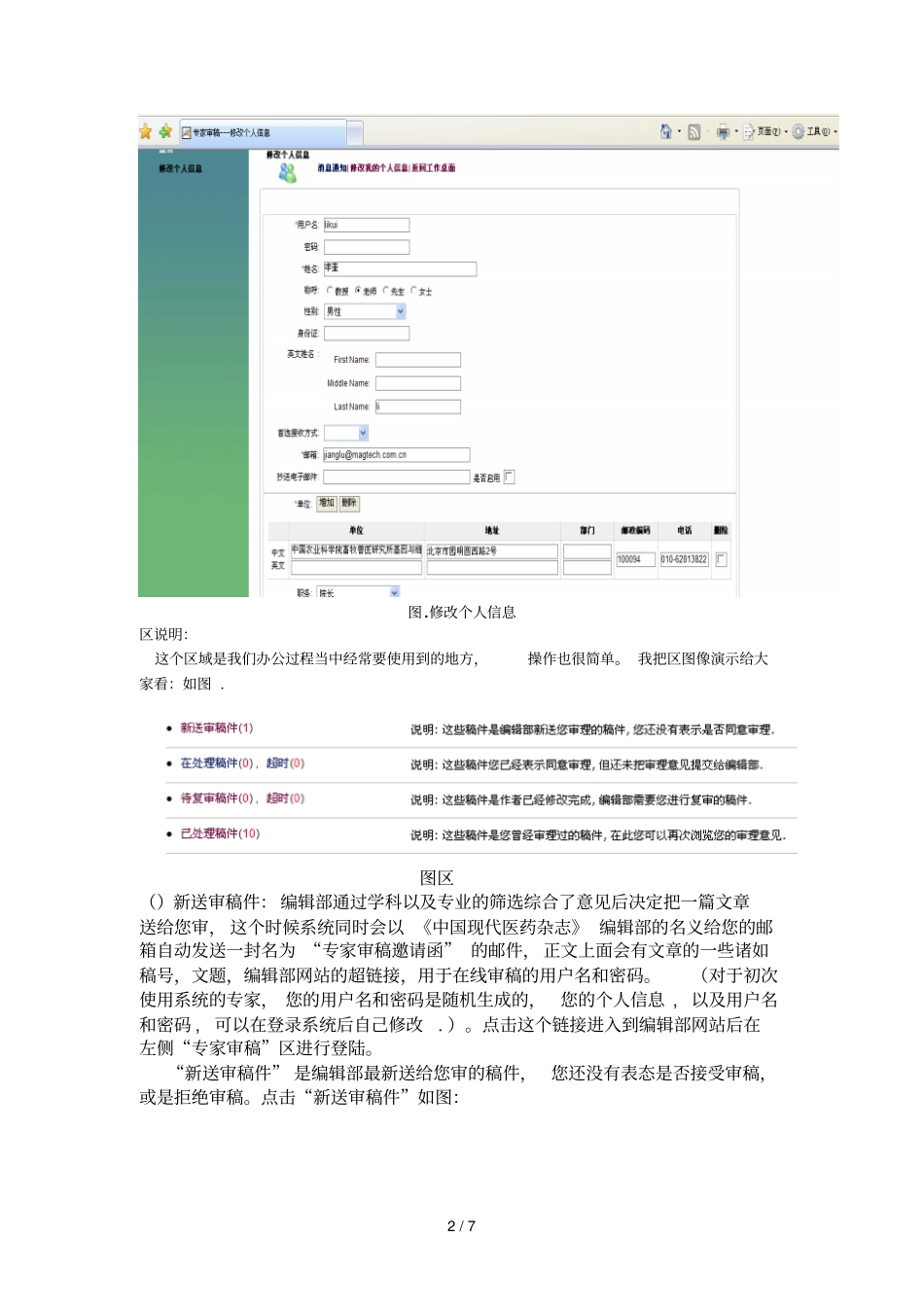1 / 7 外审专家使用说明操作: 以专家身份登陆审稿人中心后出现如下审稿界面:图.审稿中心区说明 : ()图区的设计是考虑到我们的使用者可能同时是集外审专家,编委,或作者多重身份为一身,所以为了使用方便可以使用同一账号和密码来进行登陆,无需来回退出再登陆。()进入审稿中心后,点击“作者”进入作者中心,点击“编委”进入编委中心。区说明 :()区专家登陆时用以修改和完善个人信息,进入“修改个人信息界面”见图. 修改完善后点击“保存”就可以更新,并且和编辑部人员库的信息保持同步更新。注:带 *号的为必填项。修改,添加专家个人信息区区从专家角色切换为作者或编委区稿件的处理和管理区来自编辑部的催审信息记录,消息留言,邮件。2 / 7 图.修改个人信息区说明:这个区域是我们办公过程当中经常要使用到的地方,操作也很简单。 我把区图像演示给大家看:如图 . 图区()新送审稿件: 编辑部通过学科以及专业的筛选综合了意见后决定把一篇文章送给您审, 这个时候系统同时会以 《中国现代医药杂志》 编辑部的名义给您的邮箱自动发送一封名为 “专家审稿邀请函” 的邮件, 正文上面会有文章的一些诸如稿号,文题,编辑部网站的超链接,用于在线审稿的用户名和密码。(对于初次使用系统的专家, 您的用户名和密码是随机生成的,您的个人信息 , 以及用户名和密码 , 可以在登录系统后自己修改. )。点击这个链接进入到编辑部网站后在左侧“专家审稿”区进行登陆。“新送审稿件” 是编辑部最新送给您审的稿件, 您还没有表态是否接受审稿,或是拒绝审稿。点击“新送审稿件”如图:3 / 7 图 .新送审稿件我们以“外审”状态下,稿号为,文题为“拷贝数变异与疾病的关系及其在动物抗病育种中的展望”这篇稿件为例。点击进入“详细信息” 页面查看如图图详细信息①点击 “同意受理” 进入同意受理的界面,可以下载全文对稿件进行审理了。②点击“拒绝受理” 就可以给编辑部表态不方便审稿,同时您可以给编辑部推荐其他审稿专家审稿。③点击 “编辑留言” 可以查看编辑部给我送审时候的留言。④点击下载格式的稿件。图点击“详细信息”查看稿件摘要,关键词等基本信息来决定是否审稿。①②③④⑤4 / 7 ⑤点击下载格式的稿件。点击 “同意受理” 界面后可以看到如图. 的子界面 :图. “同意受理”子界面⑥点击 “填写审稿意见”后进入审稿界面就可以填写审稿的的具体意见了,如图 . ...